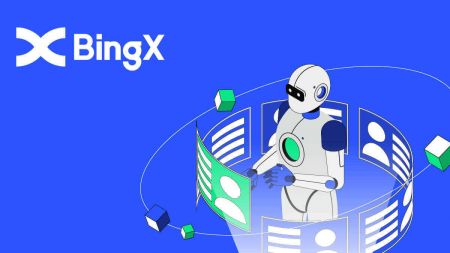BingX Račun - BingX Slovenia - BingX Slovenija
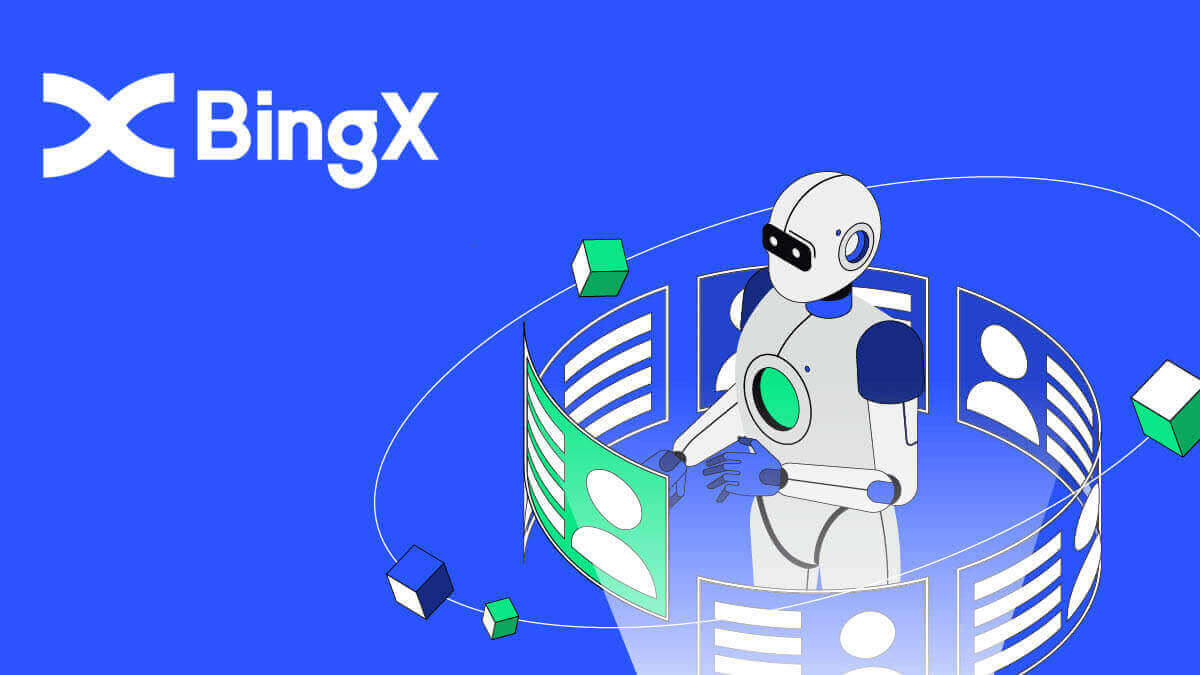
Kako odpreti račun BingX [PC]
Odprite račun na BingX prek telefonske številke
1. Pojdite na BingX in kliknite [Registracija] v desnem kotu na vrhu. 2. Na strani za registracijo izberite [Koda države] , vnesite svojo [ Telefonsko številko] in ustvarite geslo za svoj račun. Nato preberite pogoje storitve in se strinjate z njimi ter kliknite [Registracija] . Opomba: Vaše geslo mora biti kombinacija številk in črk. Vsebovati mora vsaj 8 znakov. 3. Na vašo telefonsko številko bo sistem prejel potrditveno kodo. V 60 minutah vnesite potrditveno kodo . 4. Čestitamo, uspešno ste se registrirali na BingX.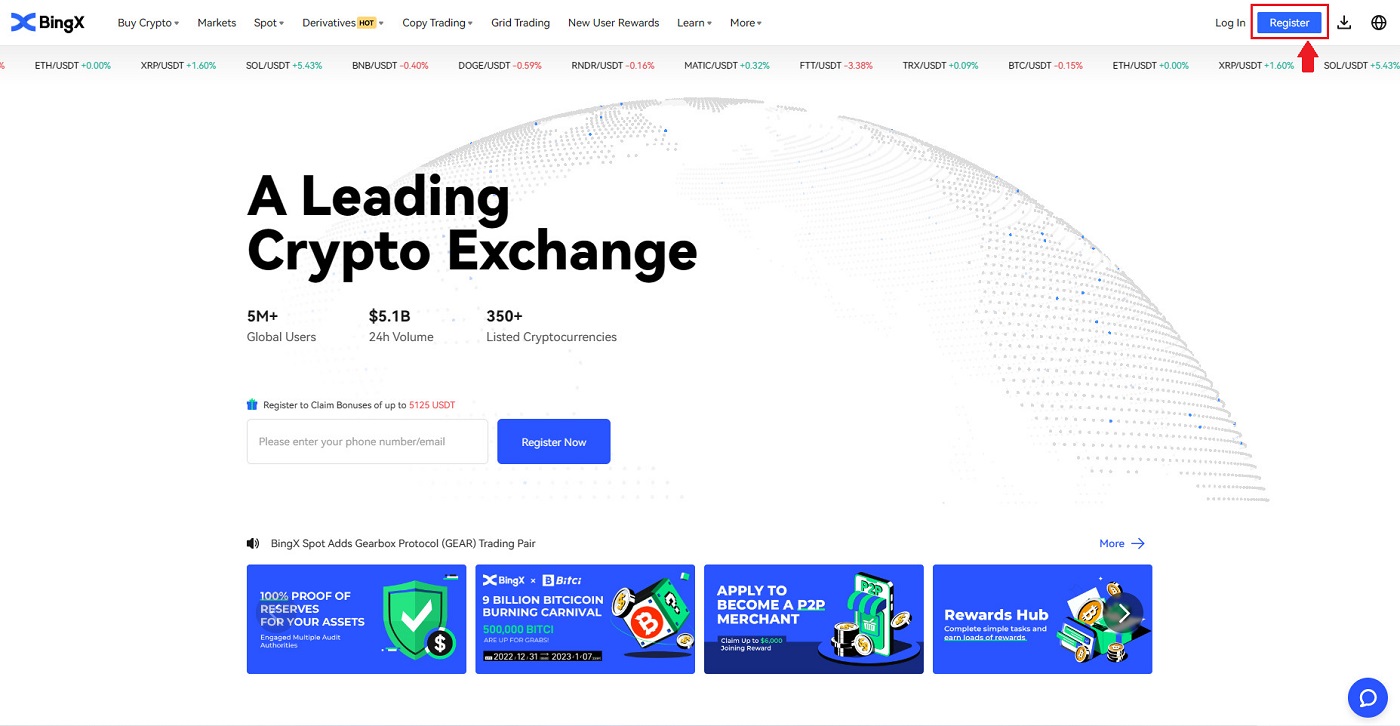
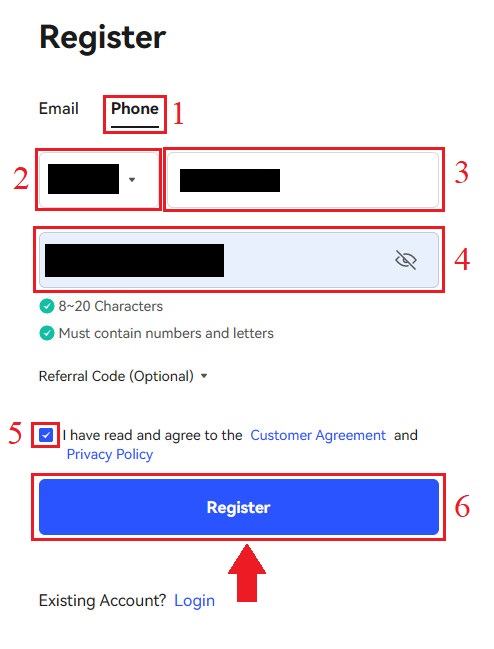
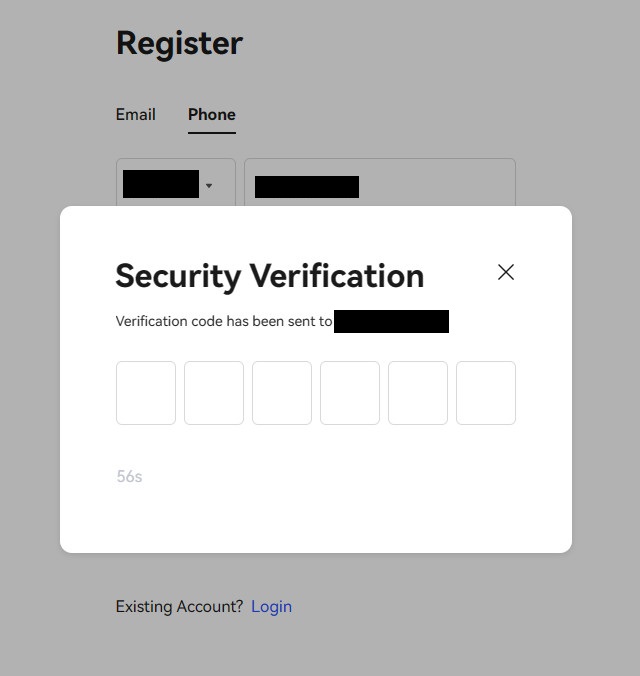
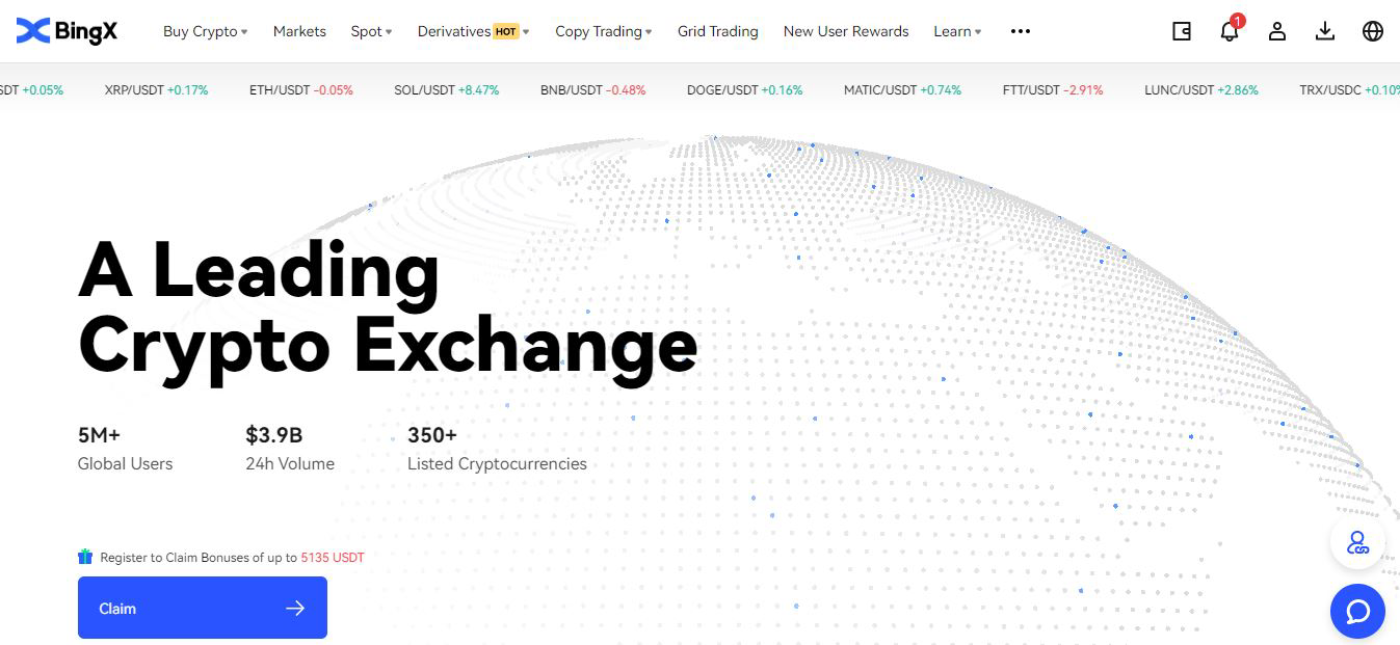
Odprite račun na BingX po e-pošti
1. Najprej se boste morali odpraviti na domačo stran BingX in klikniti [Registracija] .
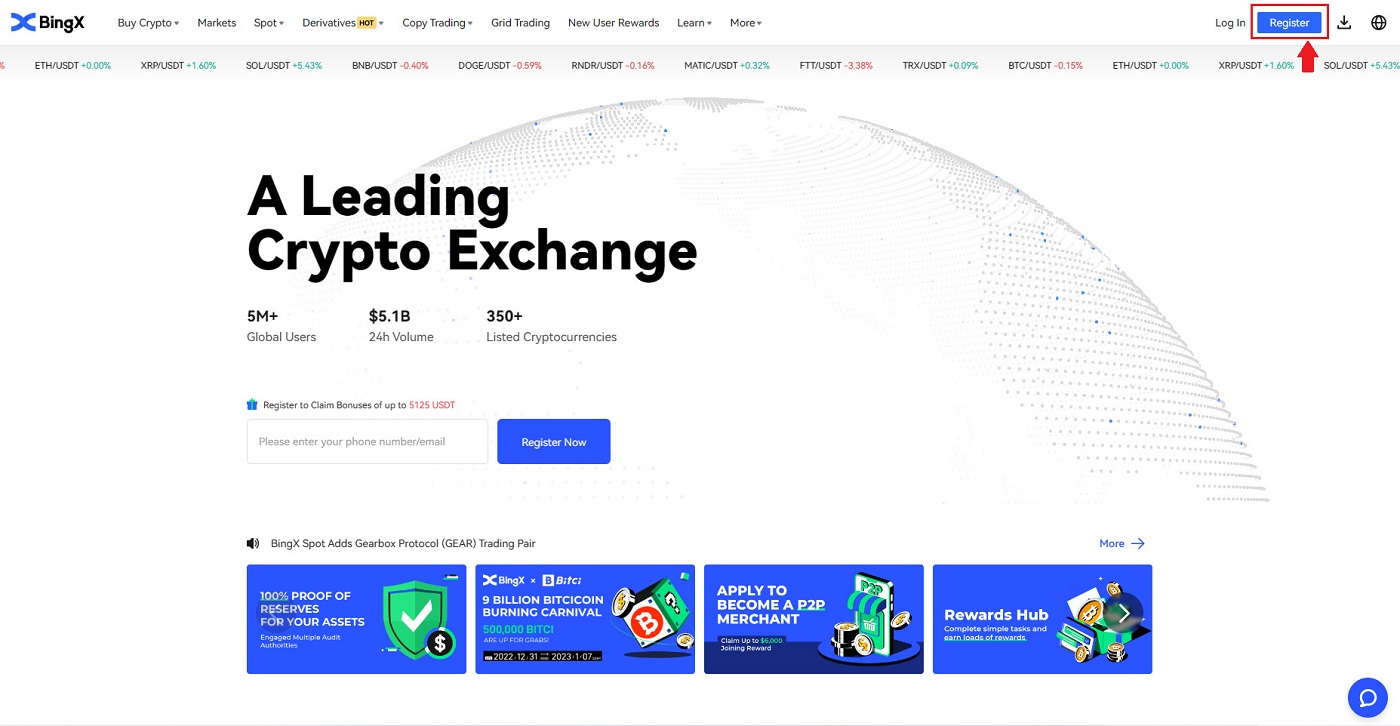
2. Ko odprete stran za registracijo, vnesite svoj [E-poštni naslov] , nastavite svoje geslo, kliknite [Prebral sem, strinjam se s pogodbo s stranko in politiko zasebnosti] , ko končate z branjem, in kliknite [Registracija] .
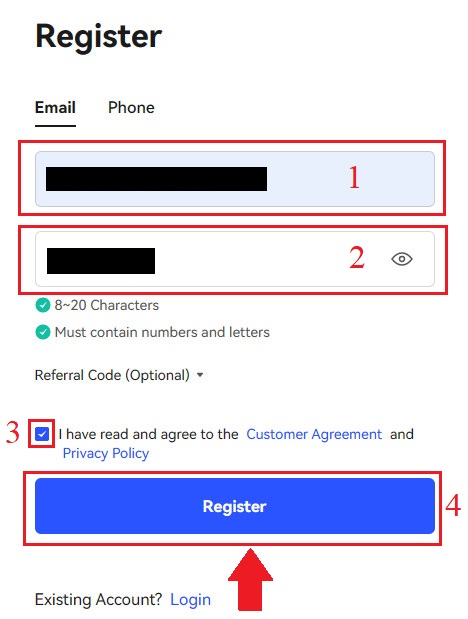
Ne pozabite:Vaš registrirani e-poštni račun je tesno povezan z vašim računom BingX, zato upoštevajte varnostne ukrepe in izberite zanesljivo in zapleteno geslo, ki vsebuje od 8 do 20 znakov, vključno z velikimi in malimi črkami, številkami in simboli. Posebej si zabeležite gesla za registrirani e-poštni račun in BingX ter dokončajte svoj zapis. Prav tako jih pravilno vzdržujte.
3. Vnesite [Potrditveno kodo] , poslano na vaš e-poštni naslov.
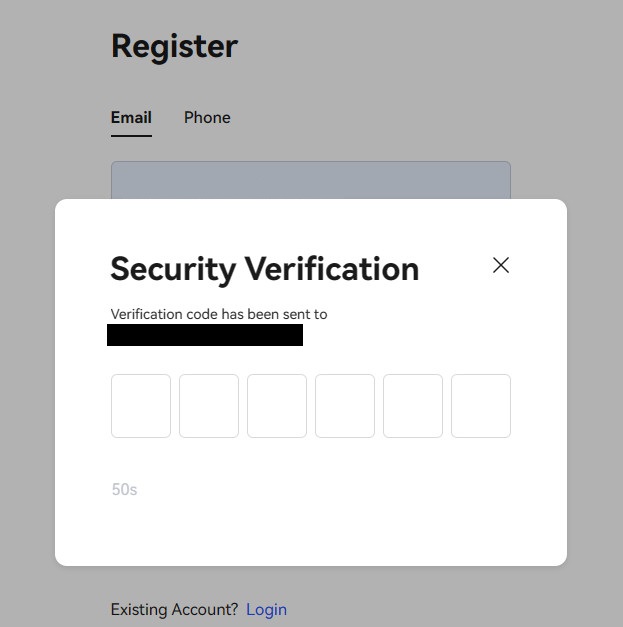
4. Registracija vašega računa je končana, ko končate korake od enega do treh. Trgovati lahko začnete s platformo BingX.
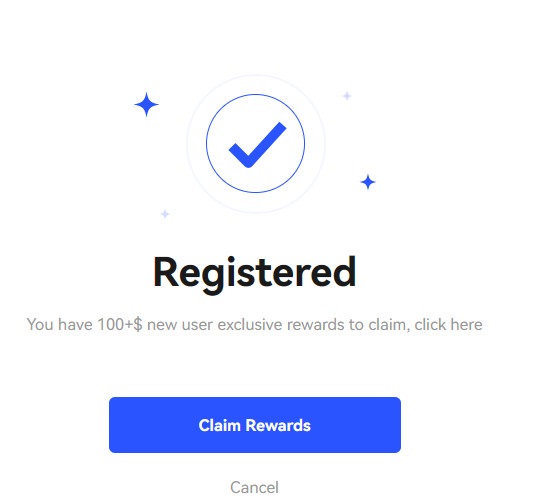
Kako odpreti račun BingX [Mobile]
Odprite račun prek aplikacije BingX
1. Odprite aplikacijo BingX [ BingX App iOS ] ali [ BingX App Android ], ki ste jo prenesli, in kliknite ikono v zgornjem desnem kotu.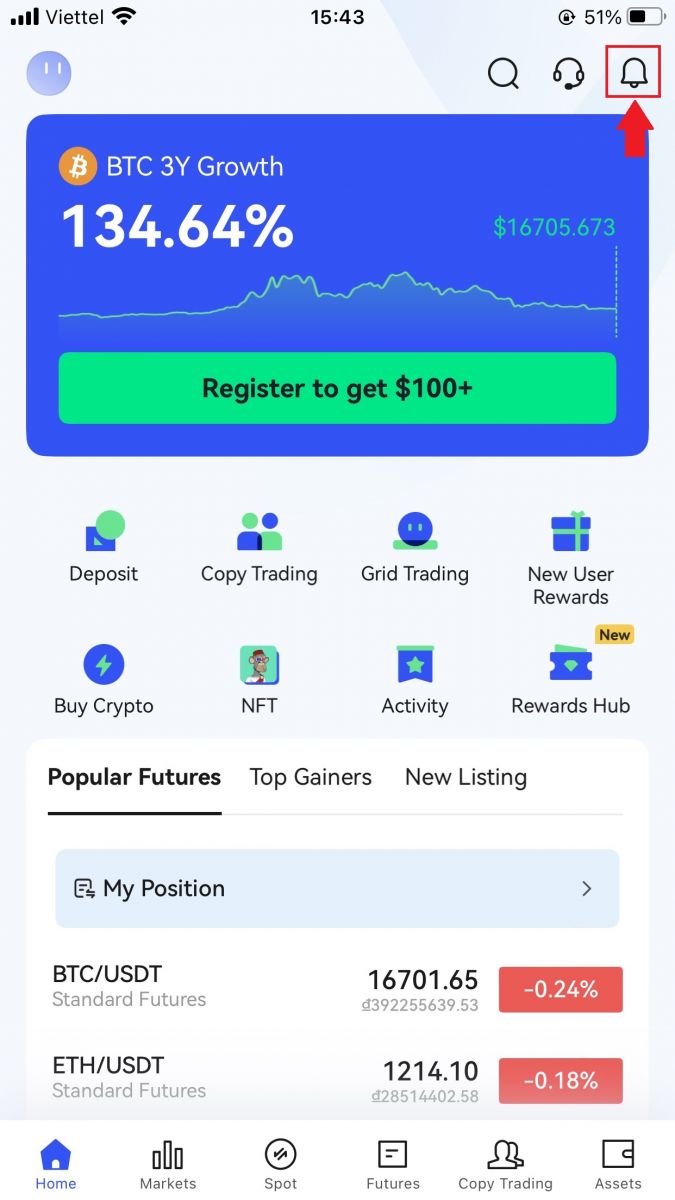
2. Kliknite [Registracija] .
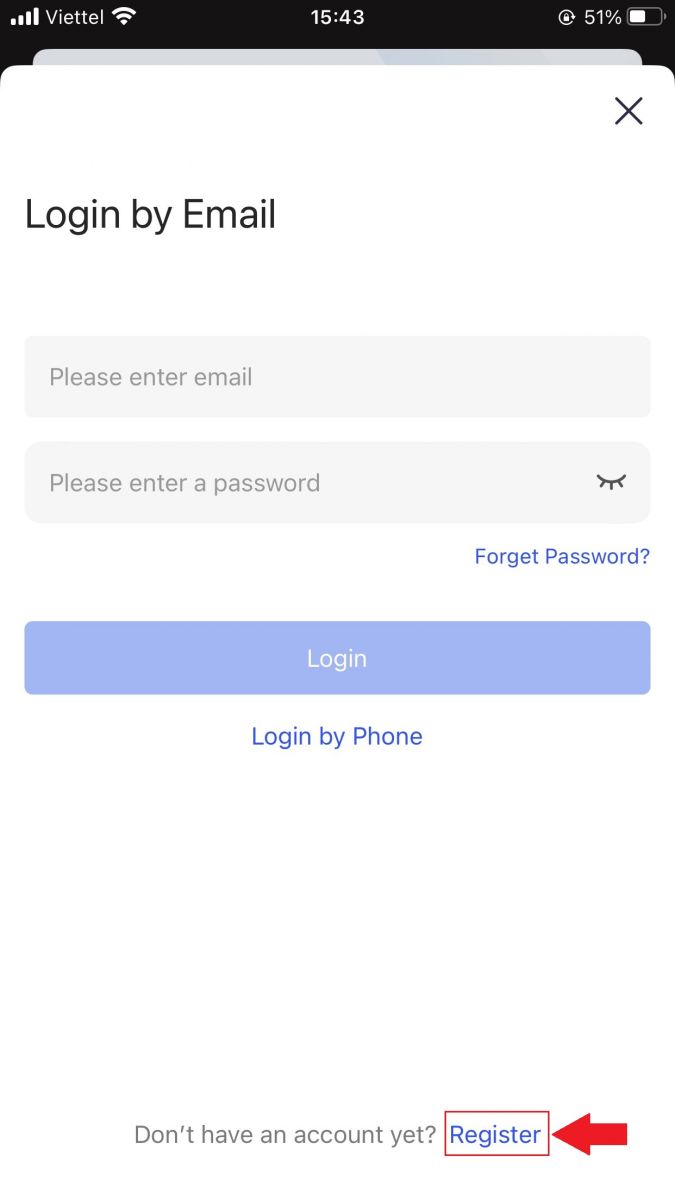
3. Vnesite [Email], ki ga boste uporabljali za svoj račun, nato kliknite [Naprej] .
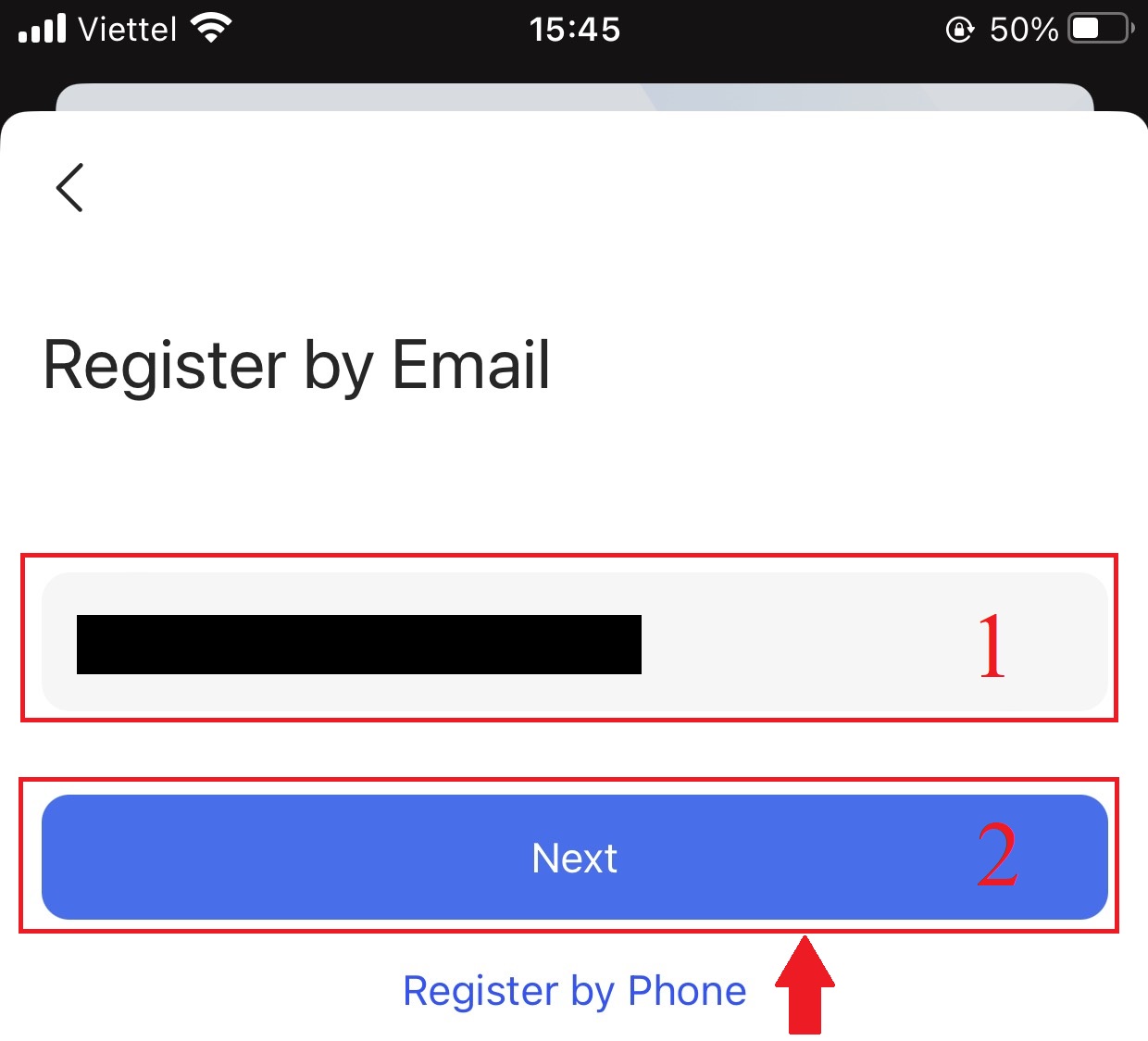
4. Povlecite drsnik, da dokončate uganko Varnostno preverjanje.
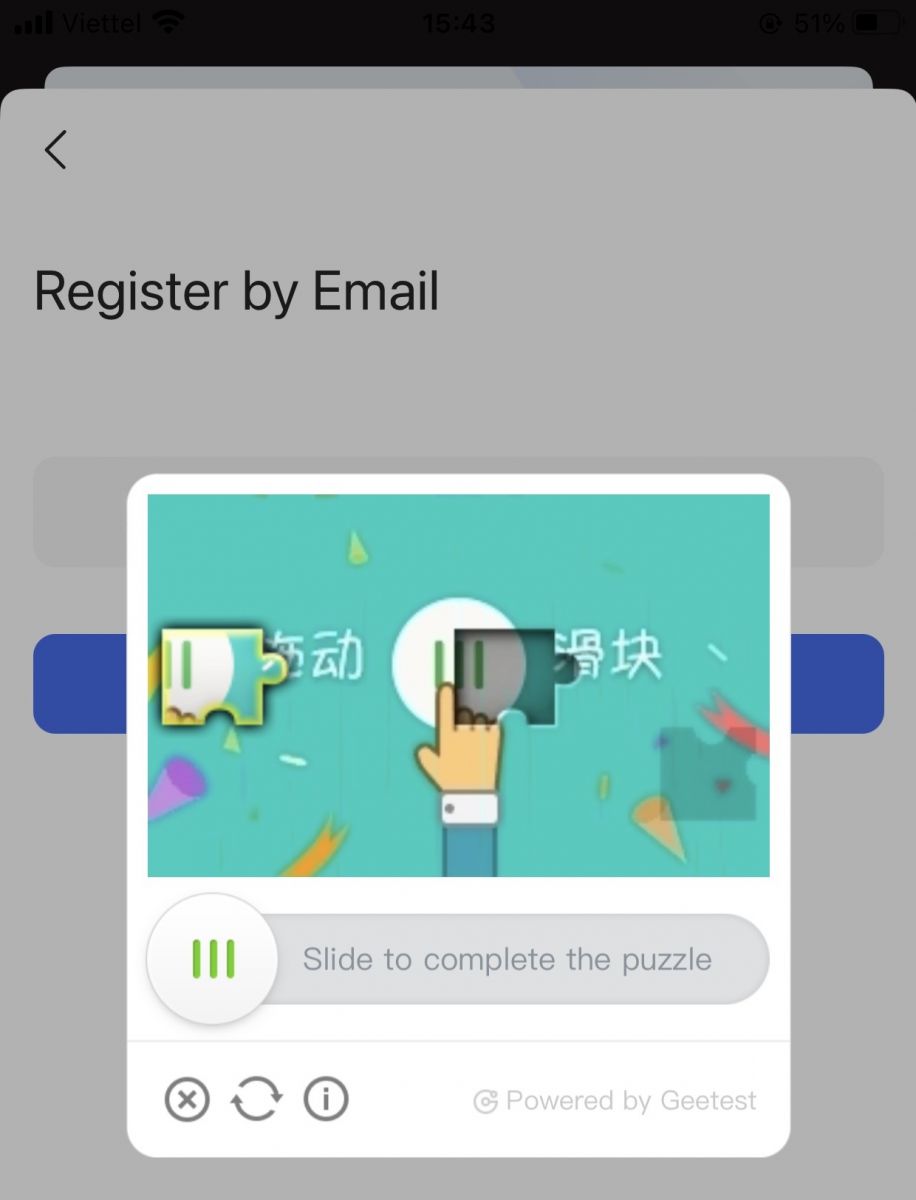
5. Vnesite [E-poštno potrditveno kodo] , ki ste jo prejeli na vaš e-poštni naslov in [geslo], ter [Referenčno kodo (neobvezno)] . Potrdite polje zraven [Prebrali ste pogodbo o storitvah in pravilnik o zasebnosti ter se strinjate s temi] in tapnite [Dokončano] .

6. Vaša registracija za račun je končana.Zdaj se lahko prijavite in začnete trgovati!

Odprite račun prek mobilnega spleta
1. Za registracijo izberite [Registracija] v zgornjem desnem kotu domače strani BingX .
2. Vnesti je treba [e-poštni naslov] , [geslo] in [Napotitveno kodo (neobvezno)]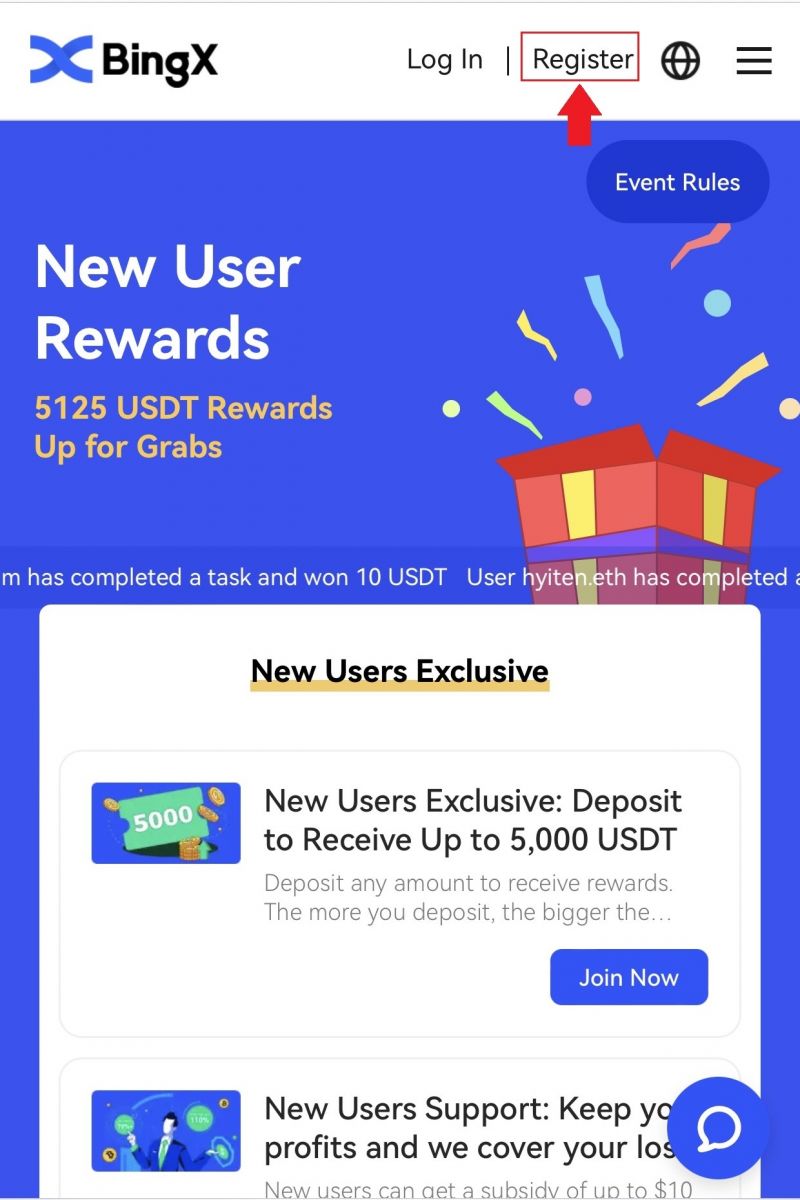
vašega računa . Izberite [Registracija] , potem ko potrdite polje zraven »Prebral sem in se strinjam s pogodbo s stranko in pravilnikom o zasebnosti«. Opomba: vaše geslo mora biti kombinacija številk in črk. Vsebovati mora vsaj 8 znakov. 3. Vnesite [E-poštno potrditveno kodo] , ki ste jo prejeli na vaš e-poštni naslov. 4. Registracija vašega računa je končana. Zdaj se lahko prijavite in začnete trgovati!
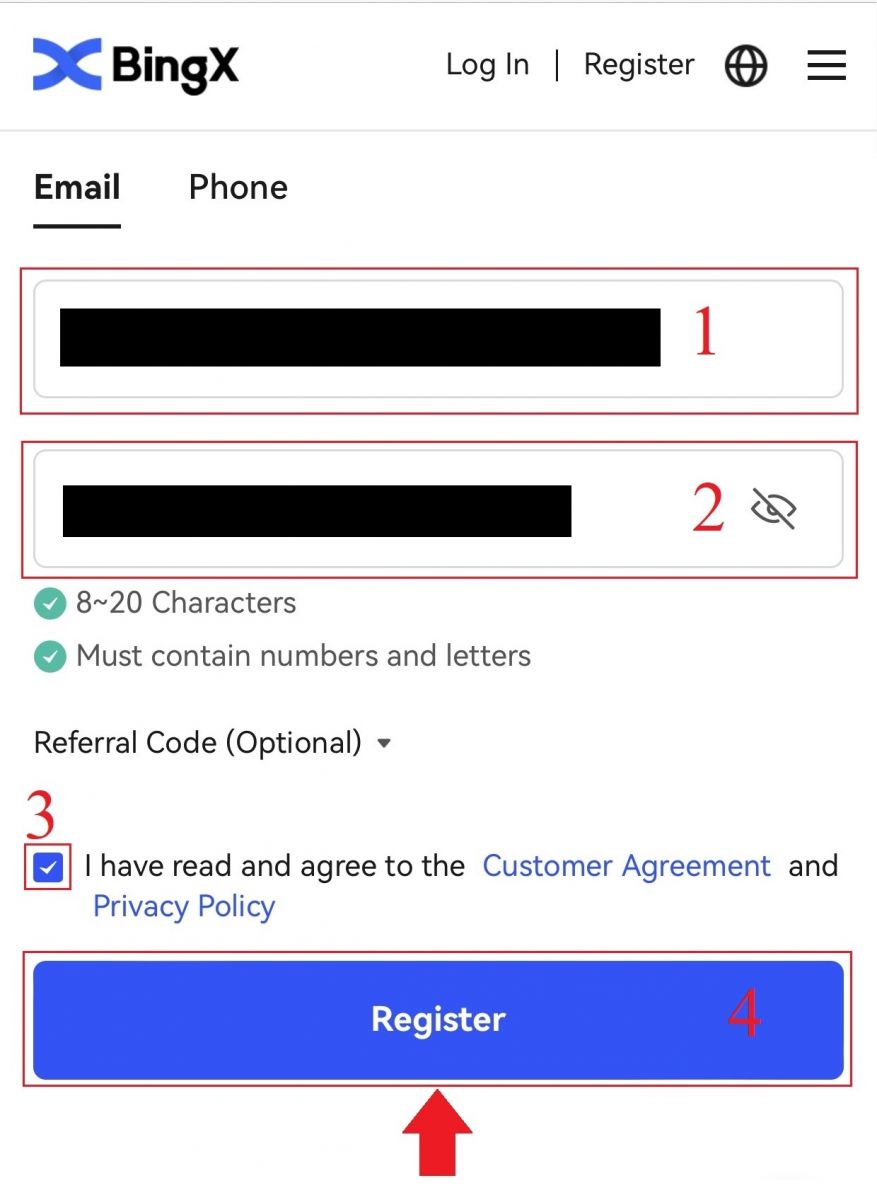
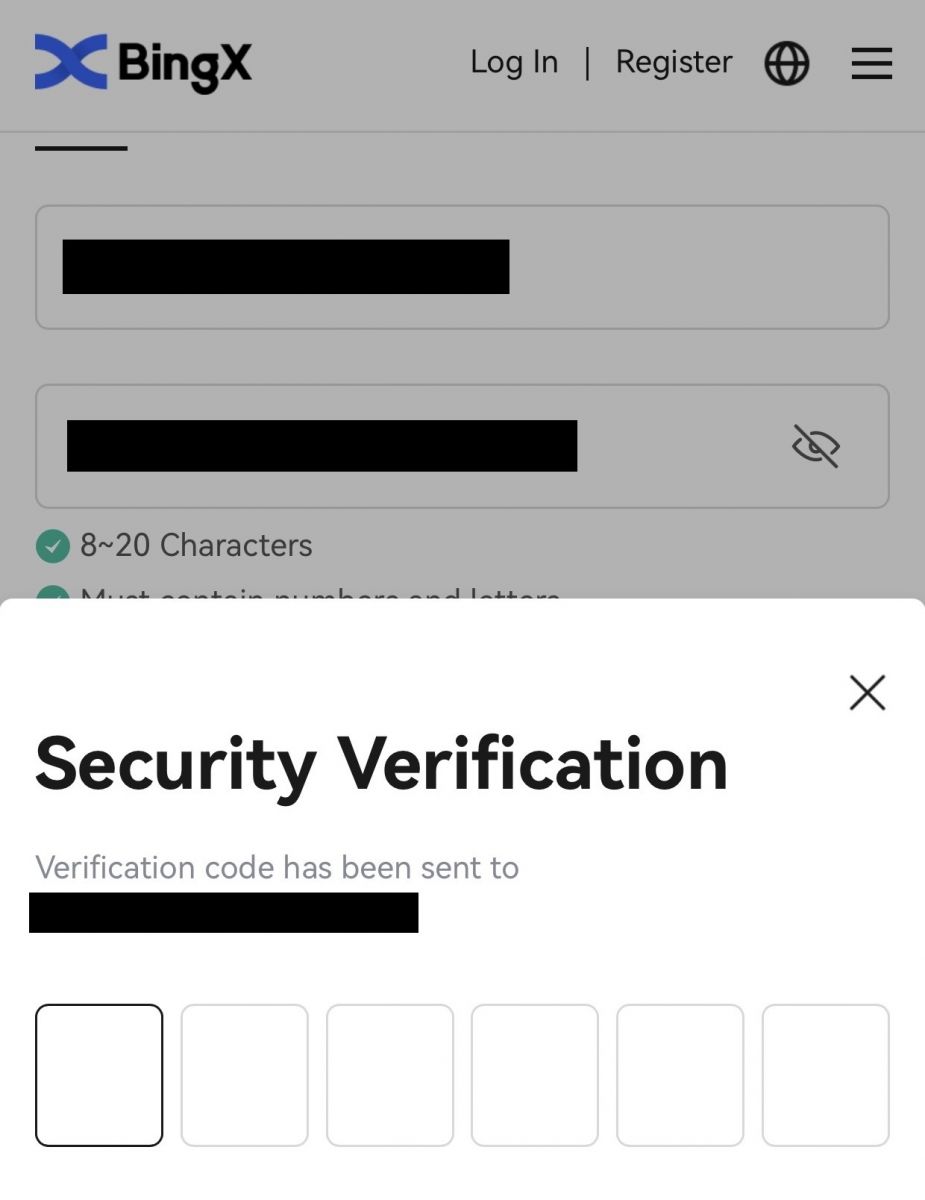
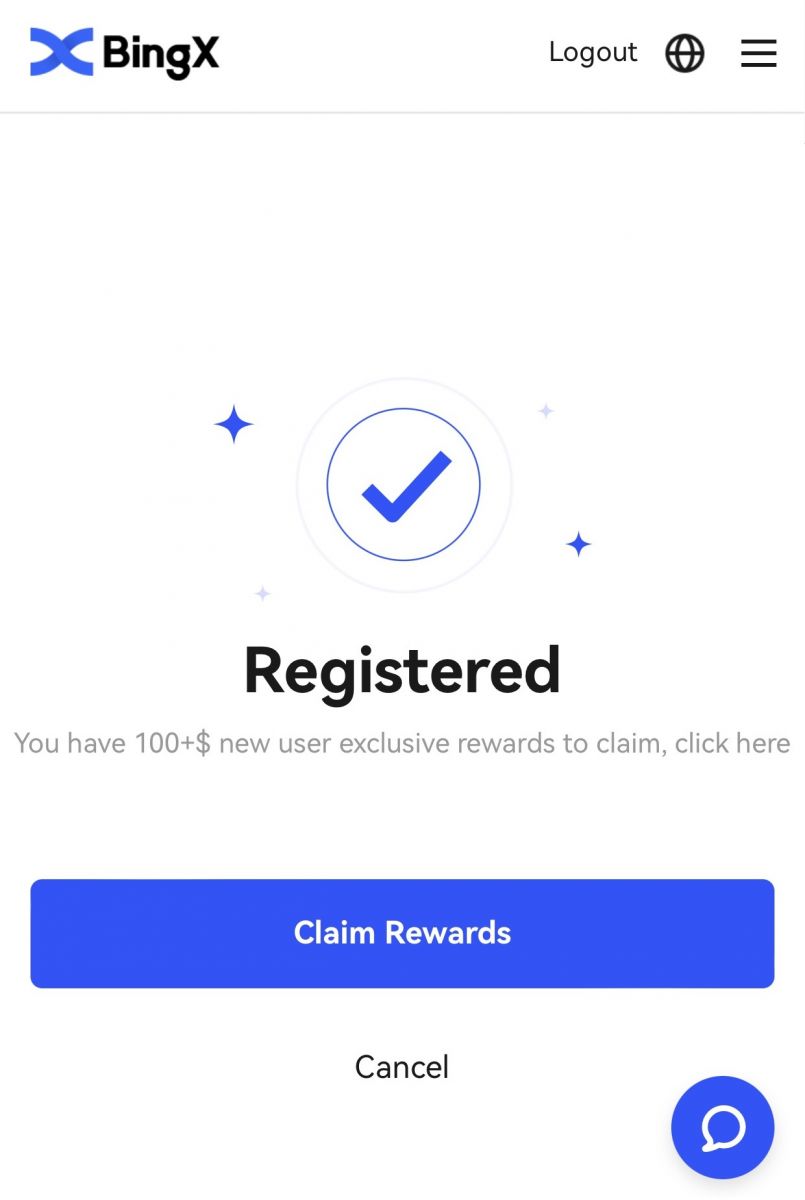
Kako prenesti aplikacijo BingX
Prenesite aplikacijo BingX za iOS
1. Prenesite našo aplikacijo BingX iz App Store ali kliknite BingX: Buy BTC Crypto2. Kliknite [Get] .
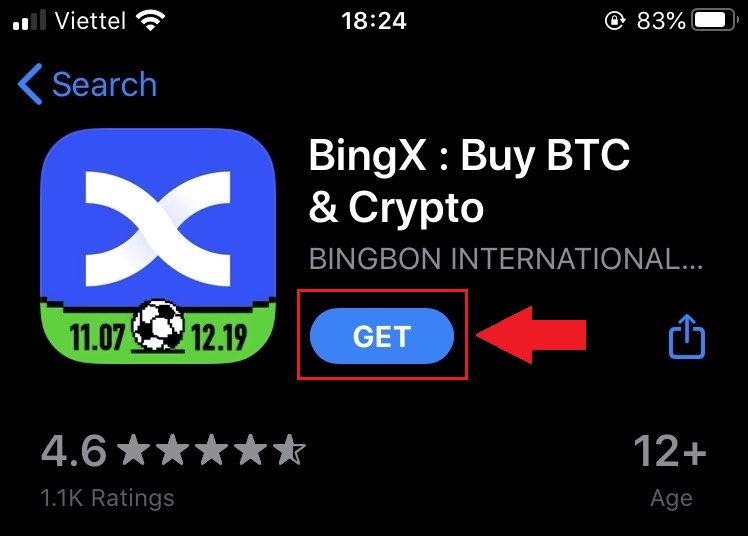
3. Počakajte, da se namestitev konča. Nato lahko odprete aplikacijo in se prijavite v aplikacijo BingX.
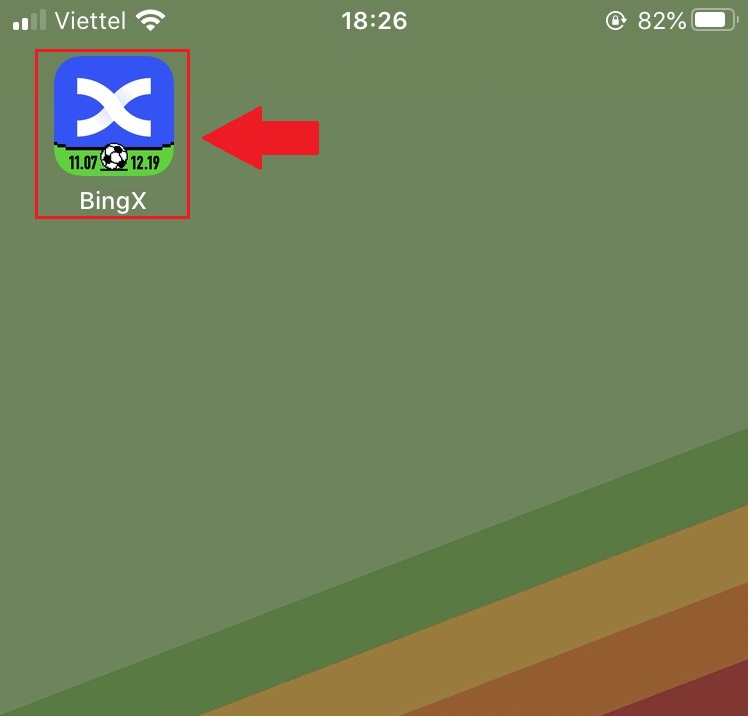
Prenesite aplikacijo BingX za Android
1. Odprite spodnjo aplikacijo v telefonu tako, da kliknete BingX Trade Bitcoin, Buy Crypto .
2. Kliknite [Namesti] , da dokončate prenos.
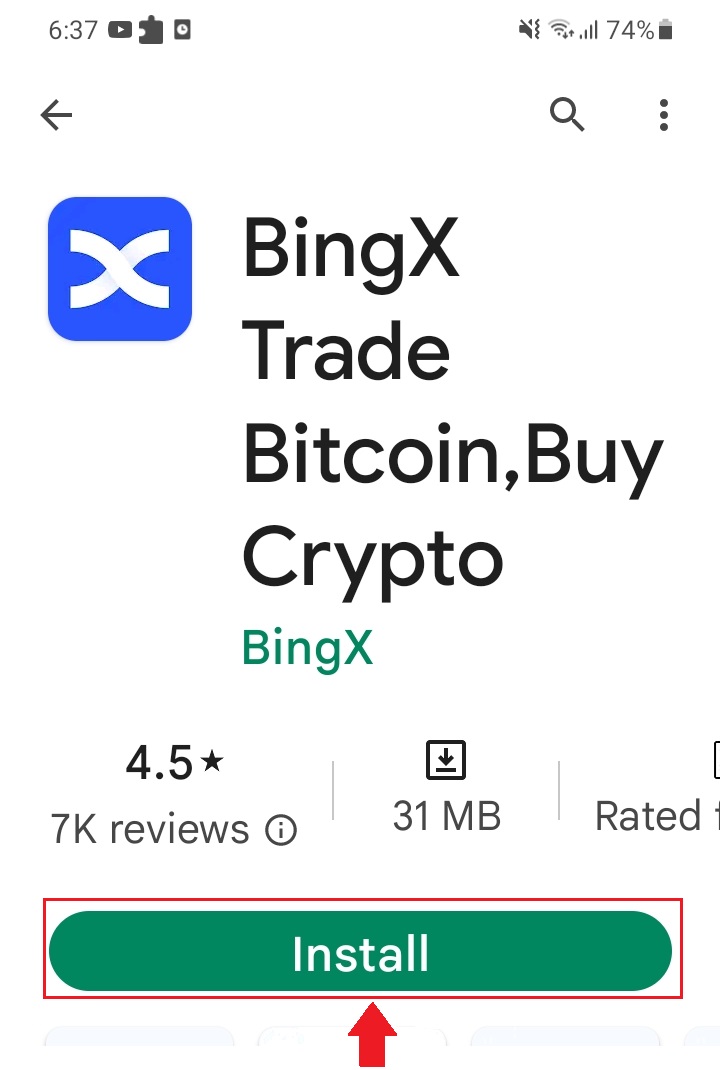
3. Odprite aplikacijo, ki ste jo prenesli, da registrirate račun v aplikaciji BingX.
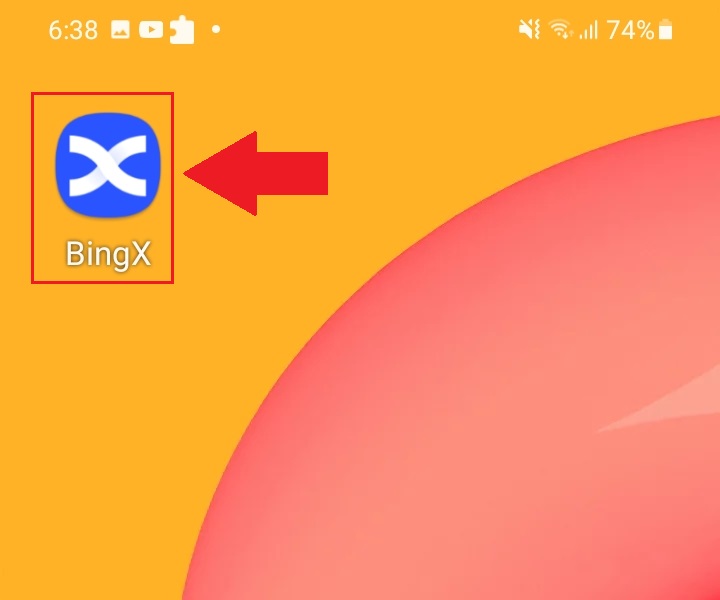
Pogosto zastavljena vprašanja (FAQ)
Ali je potreben prenos programa na računalnik ali pametni telefon?
Ne, ni potrebno. Preprosto izpolnite obrazec na spletni strani podjetja, da se registrirate in ustvarite individualni račun.
Zakaj ne morem prejeti SMS-a?
Težavo lahko povzroči preobremenjenost omrežja mobilnega telefona, poskusite znova čez 10 minut.
Lahko pa poskusite težavo rešiti tako, da sledite spodnjim korakom:
1. Preverite, ali telefonski signal deluje dobro. Če ne, se premaknite na mesto, kjer lahko na telefonu sprejemate dober signal;
2. Izklopite funkcijo črnega seznama ali druge načine za blokiranje SMS-ov;
3. Preklopite telefon v letalski način, znova zaženite telefon in nato izklopite letalski način.
Če nobena od ponujenih rešitev ne more rešiti vaše težave, oddajte vstopnico.
Zakaj ne morem prejemati e-pošte?
Če niste prejeli e-pošte, lahko poskusite naslednje:
1. Preverite, ali lahko v svojem e-poštnem odjemalcu normalno pošiljate in prejemate e-pošto;
2. Preverite, ali je vaš registrirani e-poštni naslov pravilen;
3. Preverite, ali oprema za prejemanje elektronske pošte in omrežje delujeta;
4. Poskusite poiskati svojo e-pošto v vsiljeni pošti ali drugih mapah;
5. Nastavite seznam dovoljenih naslovov.